Kaip apversti tekstą Word 2016 / 2019 dokumente?

Sužinokite, kaip lengvai apversti, pasukti ir apversti tekstą Word 2016 ir 365 dokumentuose.
Kaip įjungti tamsųjį režimą „TikTok“ nėra sunku. Straipsnyje bus išsamiai paaiškinta, kaip „Samsung“ ir kituose „Android“ įrenginiuose „TikTok“ sąsają pakeisti į juodą .
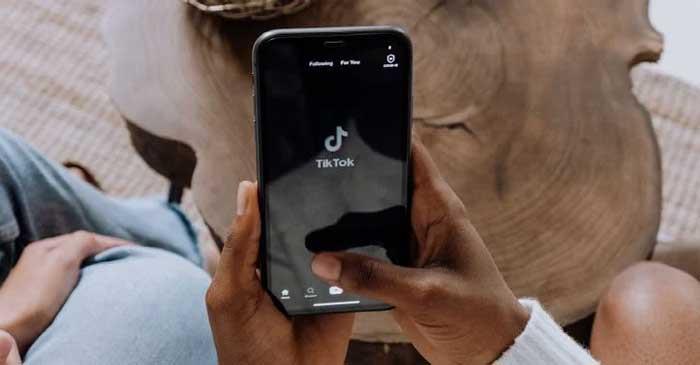
„TikTok“ šiandien yra populiariausias trumpų klipų bendrinimo socialinis tinklas. Kasdienių „TikTok“ vartotojų skaičius nėra daug mažesnis nei „YouTube“.
Nepaisant daugybės saugumo skandalų ar naudotojų veiklos išnaudojimo, „TikTok“ vis dar renkasi daugelis vartotojų visame pasaulyje pramogoms laisvalaikiu. Dauguma „TikTok“ klipų yra gana juokingi. Be to, dabar ji taip pat leidžia vartotojams užsidirbti pinigų šioje platformoje.
Jei reguliariai naudojate TikTok, tikriausiai esate labai susirūpinę dėl programos rodymo režimo, kad jis kuo geriau apsaugotų jūsų akis. Tamsusis režimas arba tamsusis režimas padės tai padaryti lengvai.
Tyrimų duomenimis, mėlyna elektroninių prietaisų šviesa lengvai sukelia miego sutrikimus ir sutrikdo normalų organizmo cirkadinį ritmą. Todėl neturėtumėte būti su juo per ilgai. Taigi puiku, kad dabar galite įjungti tamsųjį režimą kompiuteryje ir mobiliajame telefone.
Kaip „TikTok“ įjungti tamsų foną
Šiuo metu „TikTok“ tamsusis režimas nepalaiko „Android“. Jį galite naudoti tik „iOS“ su „iPhone 6s“, SE arba „iPad Mini 4“ ar naujesne versija. Tai reiškia, kad turite atnaujinti minimalią operacinę sistemą į iOS 13.
Be to, taip pat turite įsitikinti, kad „TikTok“ programa atnaujinta į naujausią versiją. Tai galite patvirtinti apsilankę „App Store“ ir ieškodami „TikTok“. Jei šalia programos pavadinimo pasirodo mėlynas mygtukas, kuriame sakoma Atidaryti , programa atnaujinta. Jei sakoma Atnaujinti, bakstelėkite šį mygtuką.
Kaip įjungti tamsaus fono režimą „TikTok“, skirtoje „iPhone“.
Tamsųjį režimą „TikTok“, skirtą „iPhone“, galite įjungti dviem būdais: naudodami programos arba sistemos nustatymus.
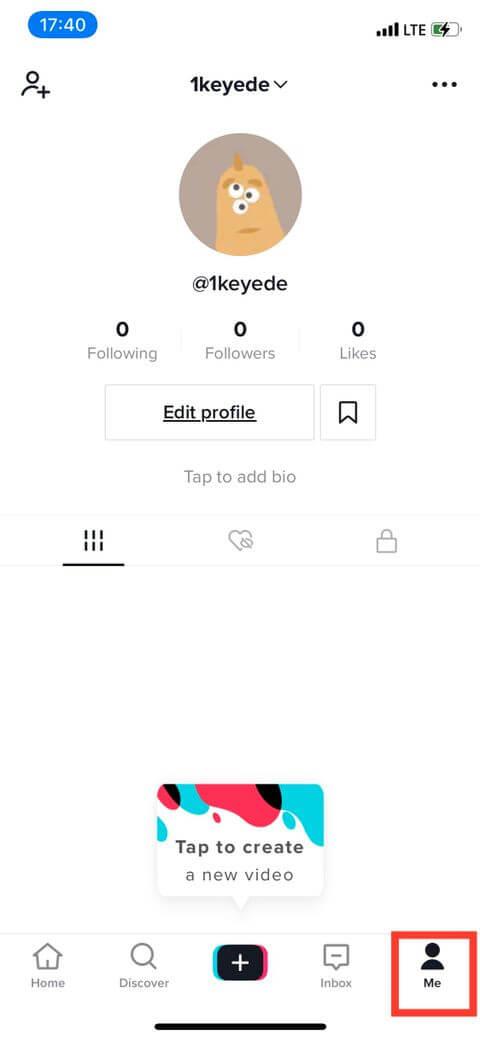
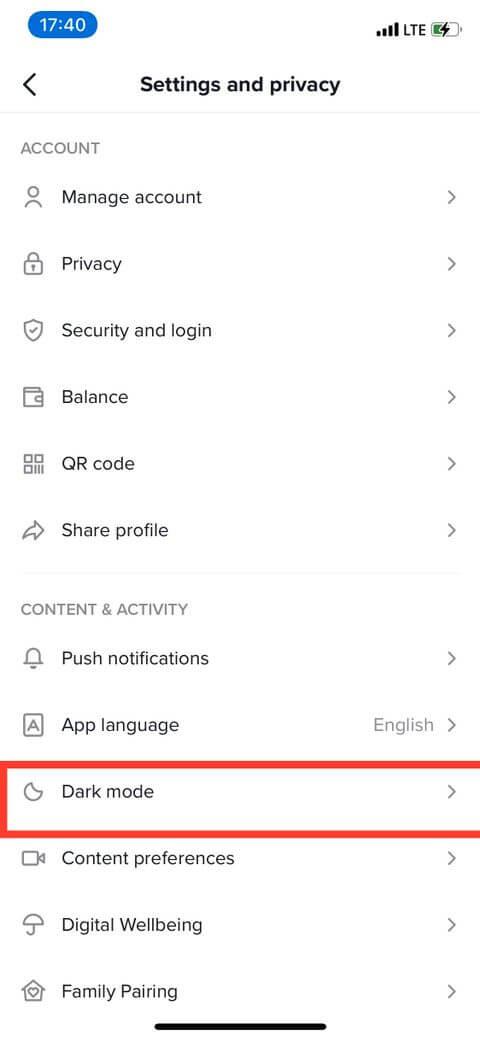
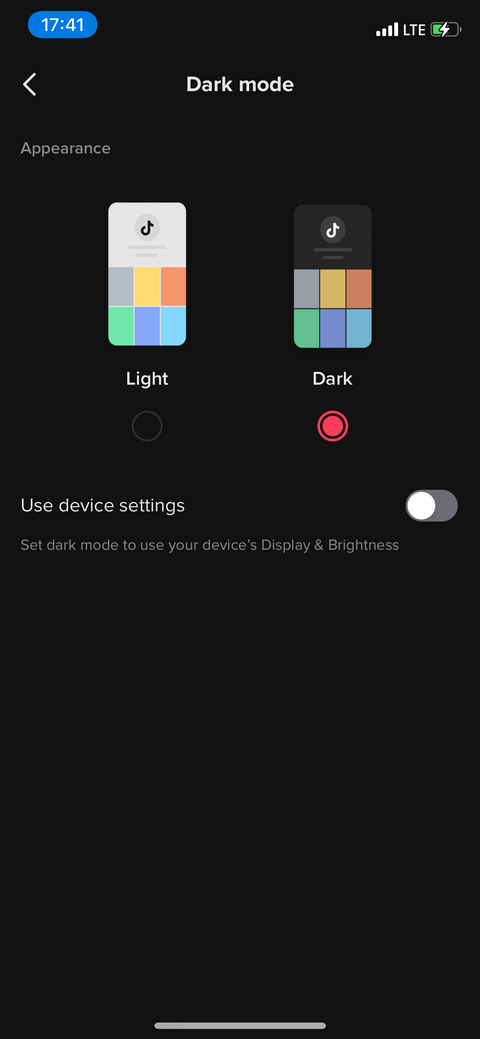
Norėdami įjungti tamsų foną naudodami TikTok programą:
Kaip perjungti iPhone į tamsųjį režimą
Jei jūsų iPhone jau veikia tamsus režimu, bakstelėkite Naudoti įrenginio nustatymus , kad perkeltumėte šį nustatymą į TikTok programą. Tačiau šios funkcijos suaktyvinimas reiškia, kad kiekvieną kartą, kai perjungsite „iPhone“ nustatymus atgal į šviesos režimą, taip pat pakeis „TikTok“ sąsają.
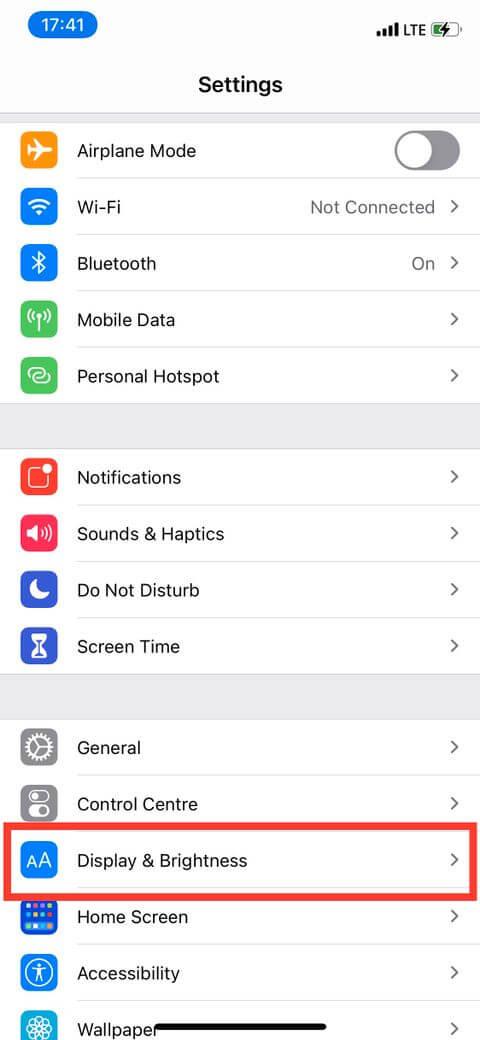
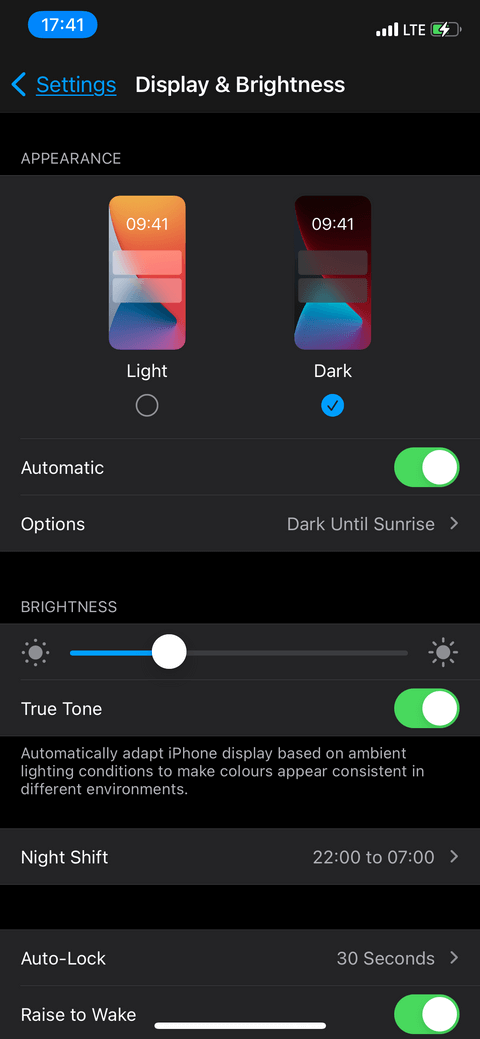
Kaip įjungti tamsų foną iPhone:
Šis veiksmas pakeis visą telefono sąsają, įskaitant TikTok programą. Atminkite, kad jei pakeisite šią funkciją į „Light“, „TikTok“ programa, nustatyta naudojant šio įrenginio nustatymus, taip pat grįš į šviesos sąsają.
Kaip pridėti tamsaus režimo perjungimo mygtuką prie valdymo centro
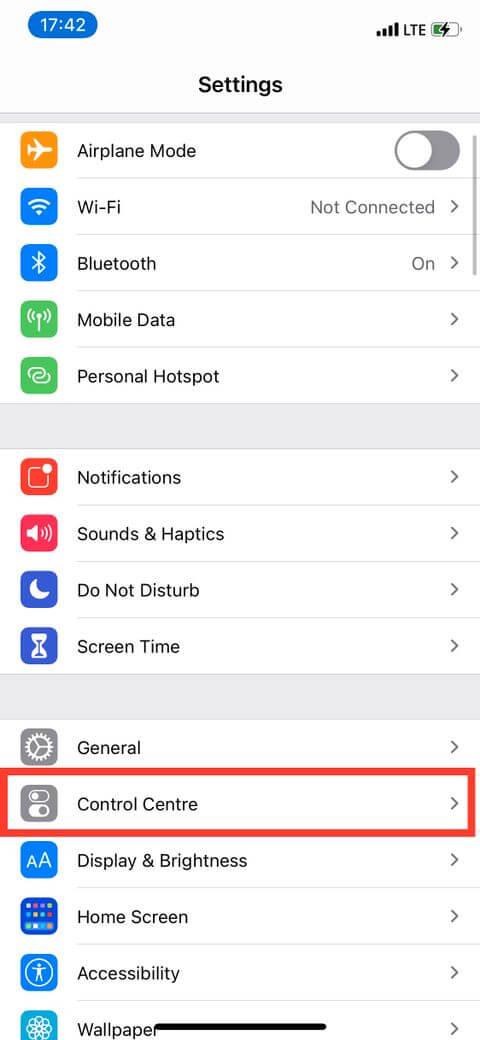
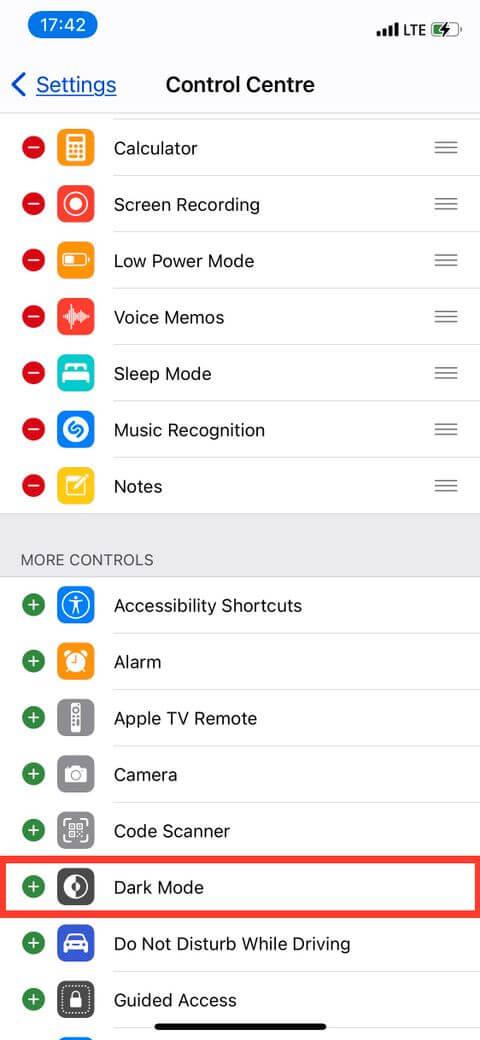
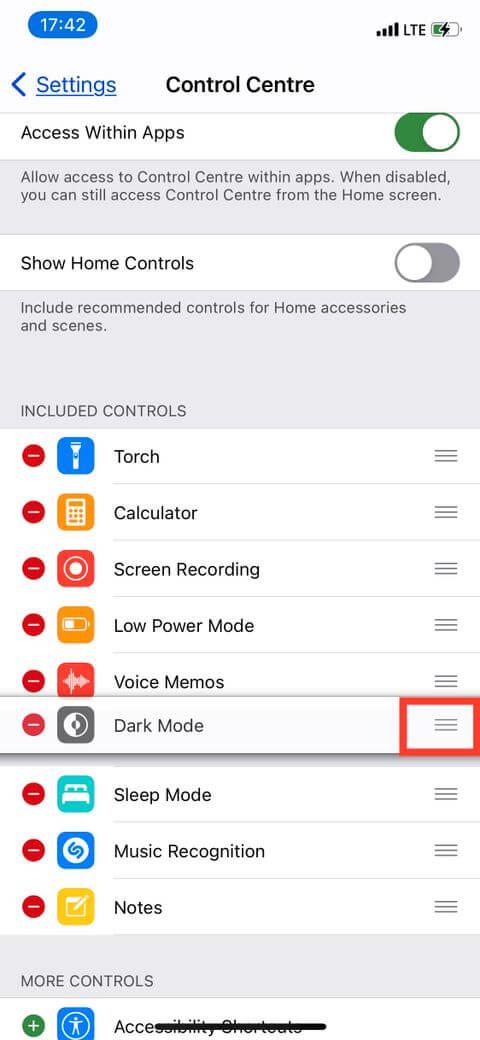
+šalia „Dark Mode“ skiltyje „Daugiau valdiklių“.Norėdami įjungti / išjungti tamsųjį režimą iš Valdymo centro:
Atminkite, kad tamsaus režimo įjungimas arba išjungimas iš Valdymo centro turės įtakos tik „TikTok“ programai, jei pasirinksite naudoti įrenginio nustatymus.
Kaip sakyta nuo pat pradžių, „Dark Mode“ „TikTok“ šiuo metu nepalaiko „Android“. Tačiau galite taikyti šiuos patarimus, kad įjungtumėte tamsųjį režimą „Android“. Tai reiškia telefono nustatymų pranašumus. Eikite į Nustatymai > Ekranas . Skiltyje Įrenginio tema matysite parinktį Tamsioji . Pasirinkus, atsižvelgiant į operacinę sistemą ir įrenginį, jį galima atnaujinti ir automatiškai konvertuoti išmaniojo telefono ekrano užsklandą į tamsesnę spalvų schemą.
Nesvarbu, ar esate tamsaus režimo gerbėjas, nes jis gražus, ar todėl, kad jis naudingas jūsų sveikatai, dabar galite mėgautis „TikTok“ kaip norite. Tačiau geriau vis tiek įjungti šį režimą, kad apsaugotumėte „langą į sielą“.
Aukščiau nurodyta, kaip įjungti / išjungti tamsaus fono režimą „TikTok“ . Tikimės, kad straipsnis jums bus naudingas.
Sužinokite, kaip lengvai apversti, pasukti ir apversti tekstą Word 2016 ir 365 dokumentuose.
Sužinokite, kaip pakeisti „Facebook“ avatarą niekam nežinant, laikantis paprastų žingsnių, kad jūsų profilio nuotrauka liktų privatumo dėka.
Sužinokite, kaip „Outlook 365“ lengvai nustatyti kitokį šrifto tipą ir dydį.
Sužinokite, kaip efektyviai naudoti „PowerPoint“ mastelio keitimo efektą pristatymuose, kad jie būtų įdomesni ir interaktyvesni.
Sužinokite, kaip įterpti Word ir Excel objektus į Microsoft PowerPoint pristatymus.
Muzikos klausymosi „Google“ žemėlapiuose instrukcijos. Šiuo metu vartotojai gali keliauti ir klausytis muzikos naudodami „Google“ žemėlapio programą „iPhone“. Šiandien WebTech360 kviečia jus
„LifeBOX“ naudojimo instrukcijos – „Viettel“ internetinės saugojimo paslauga, „LifeBOX“ yra naujai paleista „Viettel“ internetinės saugojimo paslauga, turinti daug puikių funkcijų.
Kaip atnaujinti būseną „Facebook Messenger“, „Facebook Messenger“ naujausioje versijoje vartotojams suteikė itin naudingą funkciją: keisti
Kortų žaidimo „Werewolf Online“ instrukcijos kompiuteryje, „Werewolf Online“ atsisiuntimo, įdiegimo ir žaidimo instrukcijos kompiuteryje per itin paprastą LDPlayer emuliatorių.
Instagrame paskelbtų istorijų ištrynimo instrukcijos. Jei norite ištrinti istoriją Instagram, bet nežinote, kaip? Šiandien WebTech360








